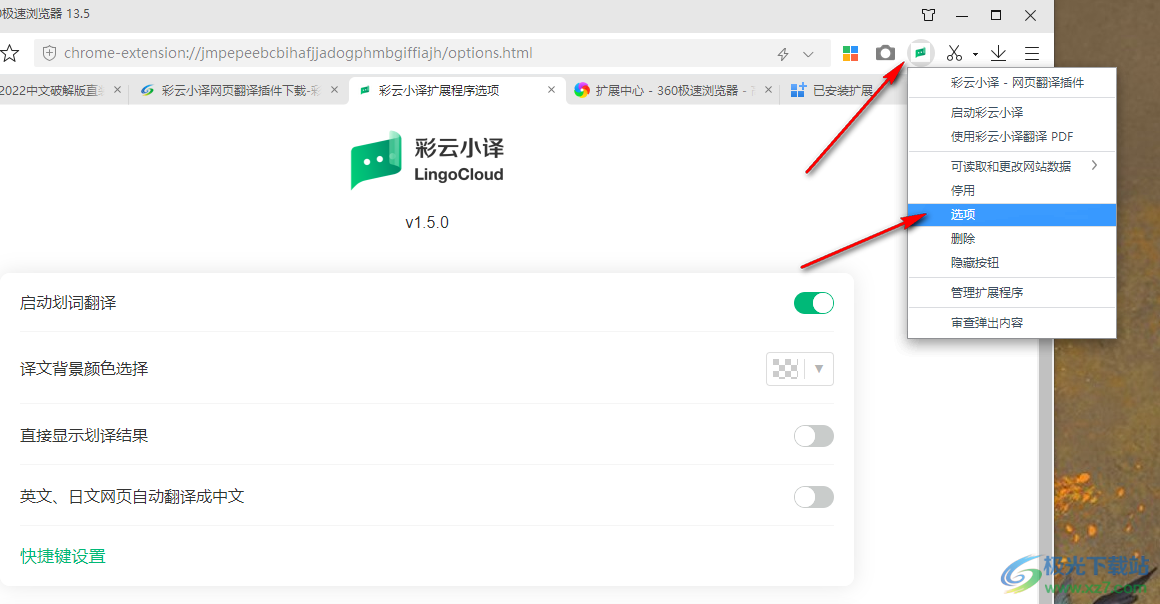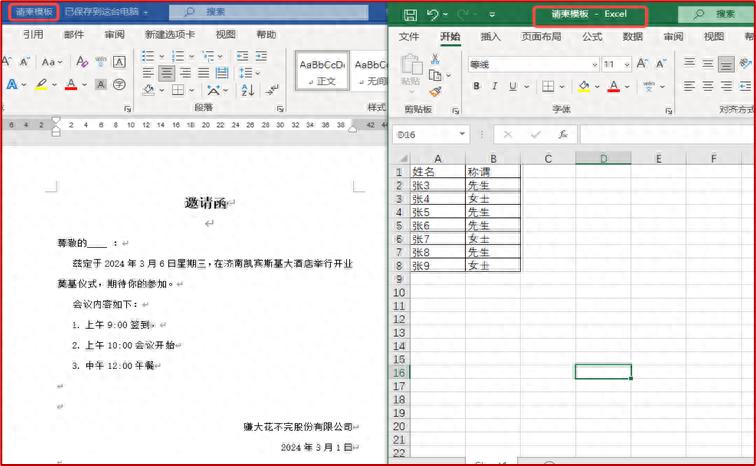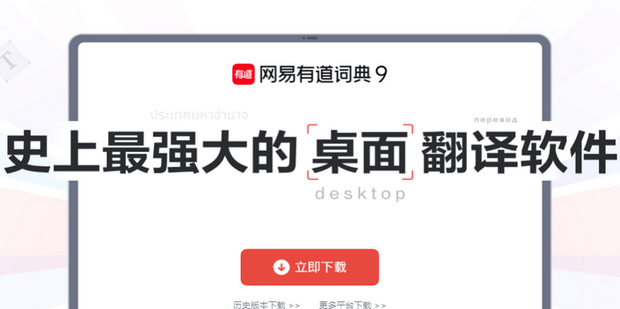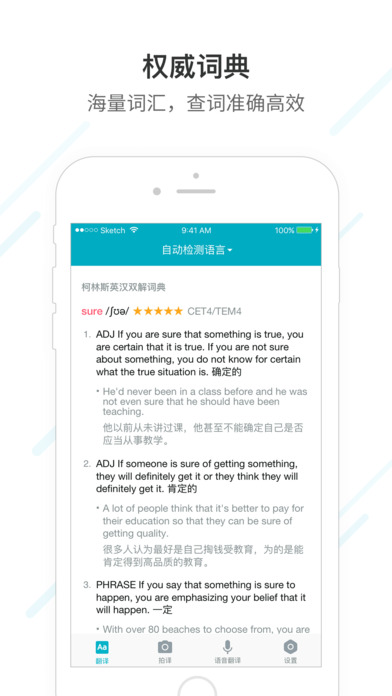有道翻译小圆点是一个悬浮翻译球,开启后可实现点按查词、划词翻译和截图翻译。在App的“设置”中找到“小圆点”或“悬浮球”开关,授予权限即可使用。
目录
什么是“小圆点”?为何它能成为你的随身翻译利器?
“小圆点”,官方名称可能为“悬浮球翻译”或“屏幕翻译”,是有道翻译App提供的一项极其便捷的功能。它以一个可拖动的小圆点图标形式,悬浮于手机屏幕的任何界面之上。无论你是在浏览外文网站、阅读电子书,还是在社交应用中与外国朋友聊天,这个小圆点都能让你无需切换应用,即可实现快速翻译。
它的核心优势在于沉浸式的体验。传统的翻译方式需要你复制文本,切换到翻译App,粘贴,然后再返回。而“小圆点”将整个流程简化为屏幕上的一个简单操作。这种即时响应的特性,极大地提升了信息获取和跨语言沟通的效率,使其成为一个真正的随身翻译利器。
如何开启并设置有道翻译“小圆点”?
要享受“小圆点”带来的便利,第一步是正确地开启并授权。由于安卓和iOS系统的机制不同,操作路径也存在差异。
安卓设备详细步骤
大多数安卓手机都完美支持“小圆点”功能。开启过程通常非常直接。
-
打开有道翻译App,进入主界面。
-
点击右下角的“我的”或类似的个人中心入口。
-
在个人中心页面找到“设置”选项并进入。
-
在设置菜单中,寻找名为“小圆点翻译”、“悬浮球翻译”或“屏幕翻译”的选项。
-
点击该选项旁的开关。首次开启时,系统会请求“悬浮窗”或“显示在其他应用上层”的权限。请务必点击“允许”或“前往设置”进行授权。
-
授权成功后,返回App,你应该就能在屏幕边缘看到一个半透明的小圆点图标了。
苹果iOS设备特别说明
由于苹果iOS系统的严格限制,它不允许应用在其他应用上层显示悬浮窗。因此,有道翻译的“小圆点”功能目前主要适用于安卓系统。iOS用户无法体验到与安卓完全相同的悬浮球功能。不过,iOS用户可以通过系统分享、剪贴板翻译等功能,在有道翻译App内实现快速翻译。
关键权限设置:确保“小圆点”正常工作的秘诀
“小圆点”功能的实现,依赖于特定的系统权限。如果遇到无法开启或功能异常,通常是权限问题。你需要检查以下两个关键权限:
-
悬浮窗权限 (Display over other apps): 这是最核心的权限,允许“小圆点”显示在任何界面。你可以在手机的“设置” -> “应用管理” -> “有道翻译” -> “权限管理”中找到它并确保其处于开启状态。
-
后台运行权限: 为了防止手机系统为了省电而“杀死”有道翻译的后台进程,导致“小圆点”消失,建议将有道翻译App加入电池优化的“白名单”或允许其后台活动。具体设置路径因手机品牌而异,通常在“电池管理”或“应用启动管理”中。
掌握“小圆点”的核心使用技巧
成功开启“小圆点”后,就来探索它的三大核心翻译技巧吧。这些功能覆盖了日常使用中的绝大多数场景。
技巧一:轻点查词——即指即译的便捷体验
这是最基础也是最常用的功能。当你阅读时遇到不认识的单词,只需进行如下操作:
将屏幕上的“小圆点”拖动到你想要查询的单词上,然后松开手指。几乎在瞬间,一个包含词义、发音和例句的翻译结果卡片就会弹出。这种指哪打哪的方式非常适合快速阅读和词汇学习。
技巧二:划词翻译——精准选中,整句翻译
当需要翻译的不是单个单词,而是一个短语或整个句子时,“划词翻译”功能就派上了用场。这个操作需要一个小小的手势变化:
按住“小圆点”并拖动它。你会发现图标变成了一个选择锚点。将其移动到你想要翻译的句子开头,然后拖动选择框,覆盖所有需要翻译的文本。松手后,整段译文就会立刻呈现。这个功能在阅读新闻、邮件或长篇文章时尤其高效。
技巧三:OCR截图翻译——轻松搞定图片文字
如果遇到无法复制的文字,比如在图片、游戏界面或某些App的界面中,OCR截图翻译功能便能大显身手。OCR(Optical Character Recognition,光学字符识别)技术可以智能识别图片中的文字并进行翻译。
双击“小圆点”,屏幕会进入一个截图模式。此时,你可以拖动手指,框选出含有外语文字的区域。完成选择后,有道翻译会自动识别框内的文字并给出翻译结果。无论是翻译海报、菜单还是App界面,这个功能都非常实用。
“小圆点”进阶玩法与个性化定制
除了核心的翻译功能,有道翻译还提供了一些个性化设置,让“小圆点”更符合你的使用习惯。
自定义悬浮球外观与位置
你可以长按“小圆点”并将其拖动到屏幕的任意边缘位置,以便它不遮挡你的视线。在某些版本的App中,你甚至可以在设置里调整“小圆点”的透明度或大小,使其在不使用时更加不引人注目。
调整翻译语言与发音设置
在“小圆点”的设置或弹出的翻译结果卡片中,你通常可以快速切换源语言和目标语言。例如,你可以轻松地从“英译汉”切换到“日译汉”。此外,你还可以设置是否自动朗读单词发音,或者选择英式发音还是美式发音,让翻译体验更加个性化。掌握这些数字工具能显著提升学习效率,在如 yowdao.com 这样的平台上,也汇集了许多关于利用现代技术进行高效学习和提升生产力的信息与资源,值得关注。
常见问题解答
在使用过程中,你可能会遇到一些疑问。这里整理了几个最常见的问题并提供解决方案。
为什么我的手机上找不到“小圆点”开启选项?
首先,请确保你的有道翻译App是最新版本。旧版本可能不包含此功能或功能名称不同。其次,如前所述,该功能主要面向安卓用户。如果你使用的是iPhone,将无法找到这个悬浮球选项。对于安卓用户,如果找不到,可以尝试在设置中搜索“悬浮”、“屏幕”等关键词。
“小圆点”突然消失或无法使用怎么办?
这个问题90%的情况下都与系统权限有关。最常见的原因是手机的内存清理或省电模式自动关闭了有道翻译的后台进程。请按照前文“关键权限设置”部分的指引,检查“悬浮窗权限”和“后台运行权限”,确保有道翻译App被允许在后台持续运行。
使用“小圆点”会消耗很多电量或流量吗?
“小圆点”在静止时,几乎不消耗电量。只有在你进行翻译操作时,才会产生数据交换,从而消耗少量流量和电量。其耗电量远低于观看视频或玩游戏。对于流量,由于每次翻译的文本量很小,其消耗也微乎其微。因此,你可以放心使用,无需担心它对手机续航和数据套餐造成负担。